英語はコミュニケーションの主な言語ですが、他の言語を使用して、他の言語を話す友人とチャットするのが好きです。 iOSには膨大な言語のライブラリがあるため、それらの親しい友人とスマートにコミュニケーションをとることに問題はありません。 あまりにも多くの不必要な方言が私の経験を台無しにしないようにするために、キーボード言語が不要になったら削除するようにします。
キーボードを削除するのは簡単ですが、プロセスはやや複雑です。 したがって、誰にとっても非常に便利なわけではありません。 それが正しい方法で行われている方法を見つけましょう!
iPhoneおよびiPadでキーボード言語を削除する方法
ステップ1。 iOSデバイスで設定アプリを起動します→ [ 全般 ]をタップします。

ステップ2。 下にスクロールして、 キーボードをタップします→ここで、 キーボードをタップする必要があります。

ステップ#3。 次に、右上の[ 編集]をタップします。

ステップ#5。 削除をタップします。
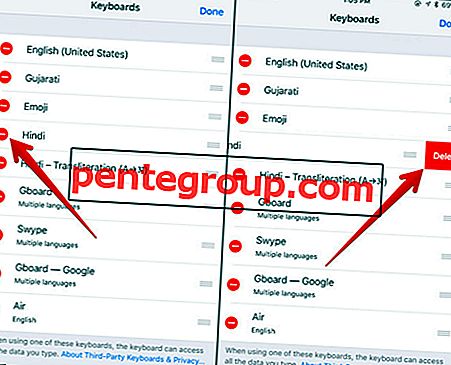
ステップ#6。 最後に、右上隅の[ 完了]をタップして確認します。

注:キーボードを再配置することもできます。 そのためには、対象のキーボードの横にある小さな3本の線を長押しして、目的の場所にドラッグします。
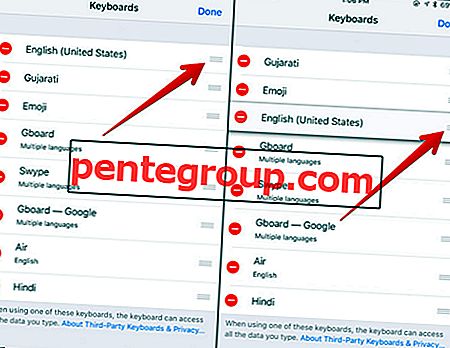
それでおしまい!
今後、このキーボード言語はデバイスのソフトウェアキーボードに表示されなくなります。
デバイスのプライマリ言語(iOSデバイスのセットアップ中に選択した言語)を削除できないことを知っておく必要があることが1つあります。
このキーボード言語または別の言語を再度追加する場合は、[設定]→[一般]→[キーボード]→[キーボード]→[新しいキーボードの追加]→言語を選択して設定します。
ビデオ: iPhoneおよびiPadでキーボードを削除する方法
まとめ
だから、それはあなたがもう使いたくない言語を取り除く方法です! フィードバックがありますか? 以下のコメントでそれを投げてください。
これらの投稿にも追いつくことをお勧めします。
- iOS 11で片手キーボードを使用する方法
- iPhoneでSiriにタイプを有効にする方法
- iPhoneおよびiPad用の最高のキーボードアプリ
- iPhoneおよびiPadでテキストショートカットを作成して使用する方法
この記事は役に立ちましたか? アプリをダウンロードし、Facebook、Twitter、およびGoogle Plusを介して引き続き接続して、このような記事を読んでください。








![iPhoneまたはiPadで横向きモードで回転をロックする方法は? [簡単なヒント]](https://pentegroup.com/img/676/676-min.jpg)



